文章詳情頁
Windows系統(tǒng)中如何使用BitLocker加密磁盤
瀏覽:256日期:2024-09-03 17:33:24
有時候我們希望將電腦中的重要磁盤進(jìn)行加密,這時就可以運用Windows系統(tǒng)自帶的BitLocker實現(xiàn)。那么如何操作呢?下面小編給大家分享一下。
工具/材料BitLocker
操作方法01、首先右鍵單擊要加密的磁盤,選擇啟動BitLocker選項,如下圖所示
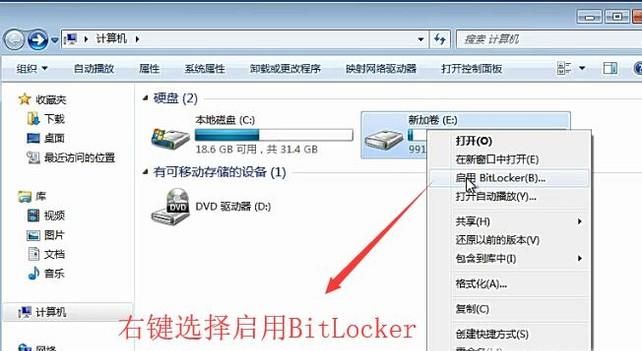
02、接下來在彈出的界面中設(shè)置加密的密碼,如下圖所示
03、然后會進(jìn)入密鑰文件保存界面,點擊將恢復(fù)密鑰保存到文件選項,如下圖所示
04、接下來進(jìn)入最后的加密提示界面,我們點擊啟動加密按鈕,如下圖所示
05、接著系統(tǒng)就會進(jìn)入加密狀態(tài),我們需要等待進(jìn)度條完成,如下圖所示
06、加密好以后我們需要重啟電腦,這個時候我們就會看到加密后的磁盤的狀態(tài)如下圖所示
07、如果要打開磁盤就需要輸入剛才設(shè)置的密鑰,如下圖所示
08、接下來要是忘記密碼以后,我們點擊忘記密碼鏈接,如下圖所示
09、接著會進(jìn)入解鎖驅(qū)動器的方式選擇界面,點擊鍵入恢復(fù)密鑰選項,如下圖所示
10、然后在輸入恢復(fù)密鑰界面我們填寫剛才加密時保存的密鑰,如下圖所示
11、最后我們就可以對密鑰的密碼進(jìn)行更改了,如下圖所示
標(biāo)簽:
Windows系統(tǒng)
相關(guān)文章:
1. 教你修煉Windows運行命令的七種暗器2. 偷天換日注冊表里玩隱藏3. 用注冊表關(guān)閉U盤autorun功能禁止U盤自動播放4. 啟動Autodesk Desktop Licensing Service時出現(xiàn)錯誤1067:進(jìn)程意外終止怎么辦5. Win11無法安裝軟件怎么辦?Win11無法安裝軟件解決辦法6. Solaris10.0下掛載光驅(qū)7. 怎么在Windows10中用你的聲音打字?Windows10中用你的聲音打字方法介紹8. Win11怎么修改桌面分辨率?Win11設(shè)置桌面分辨率教程9. 微軟 Win11 首個 Canary 預(yù)覽版 25314 推送 附更新內(nèi)容和升級方法10. Win10專業(yè)版升級Win11正式版圖文教程
排行榜

 網(wǎng)公網(wǎng)安備
網(wǎng)公網(wǎng)安備